
Большинство современных ноутбуков Apple рассчитаны на 1000 циклов зарядки перед необходимостью замены аккумулятора. Следуйте нашим инструкциям, чтобы узнать, как проверить количество циклов зарядки аккумулятора MacBook, а также его состояние и емкость.
Циклы зарядки аккумулятора, его состояние и емкость тесно связаны. Для справки, вот как, по словам Apple, ваш MacBook рассчитывает количество циклов зарядки:
Цикл зарядки происходит, когда вы используете всю мощность аккумулятора, но это не обязательно означает одну зарядку.
Например, вы можете использовать половину заряда вашего ноутбука за один день, а затем полностью зарядить его. Если вы сделаете то же самое на следующий день, это будет считаться одним циклом зарядки, а не двумя. Таким образом, завершение цикла может занять несколько дней.
Как проверить количество циклов зарядки и емкость аккумулятора MacBook
- Откройте приложение «Системные настройки» на вашем MacBook
- Выберите «Основные», затем «Об этом Mac»
- Прокрутите вниз до конца и нажмите «Отчет о системе…»
- В левой боковой панели нажмите «Питание»
- Счетчик циклов зарядки аккумулятора вы найдете в разделе «Сведения о состоянии:»
В macOS Sonoma вы также можете проверить состояние аккумулятора (емкость) следующим образом:
- Откройте приложение «Системные настройки» на вашем MacBook
- Выберите «Аккумулятор»
- Нажмите на обведенную букву «i» рядом с пунктом «Состояние аккумулятора»
Вот как выглядит этот процесс:
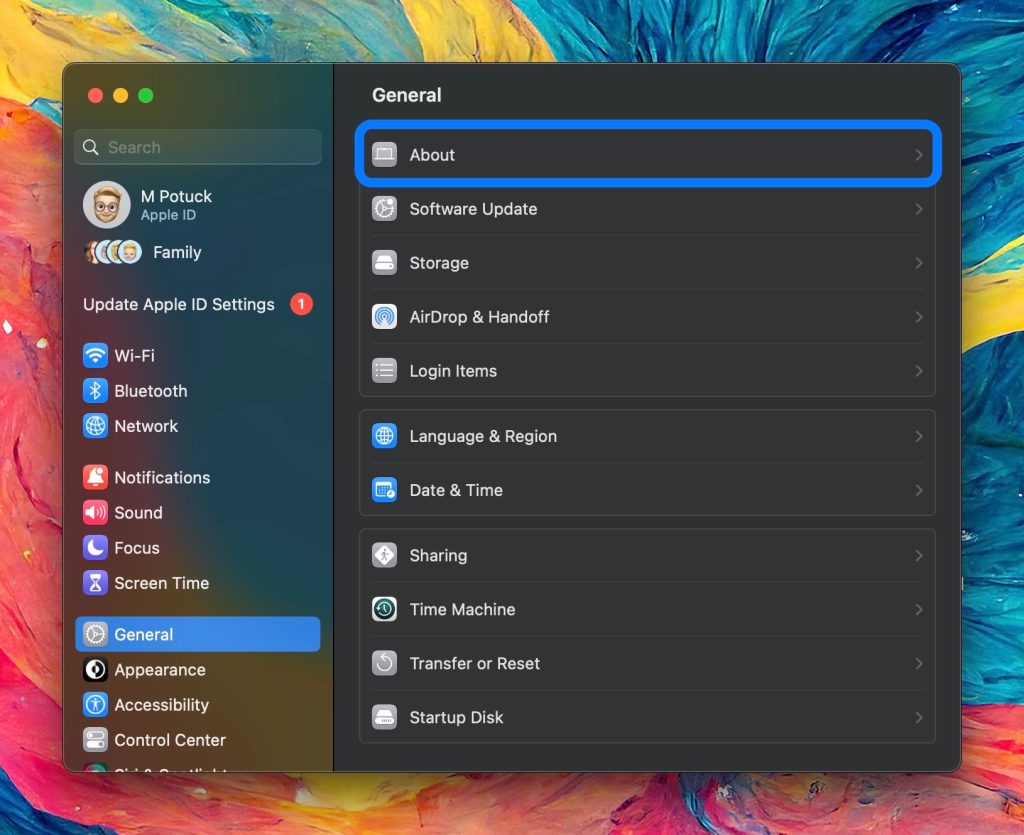
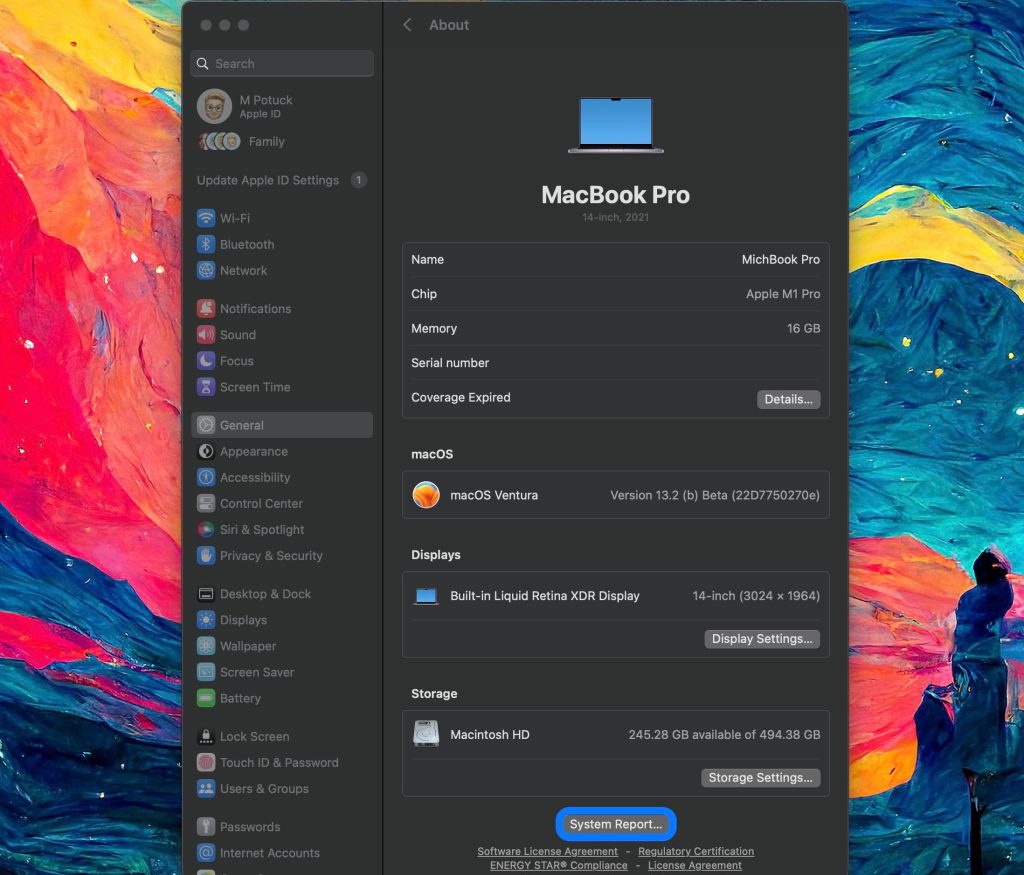
В левой боковой панели выберите «Питание». Примерно посередине вы увидите количество циклов зарядки аккумулятора вашего MacBook, а также статус состояния и максимальную емкость аккумулятора.
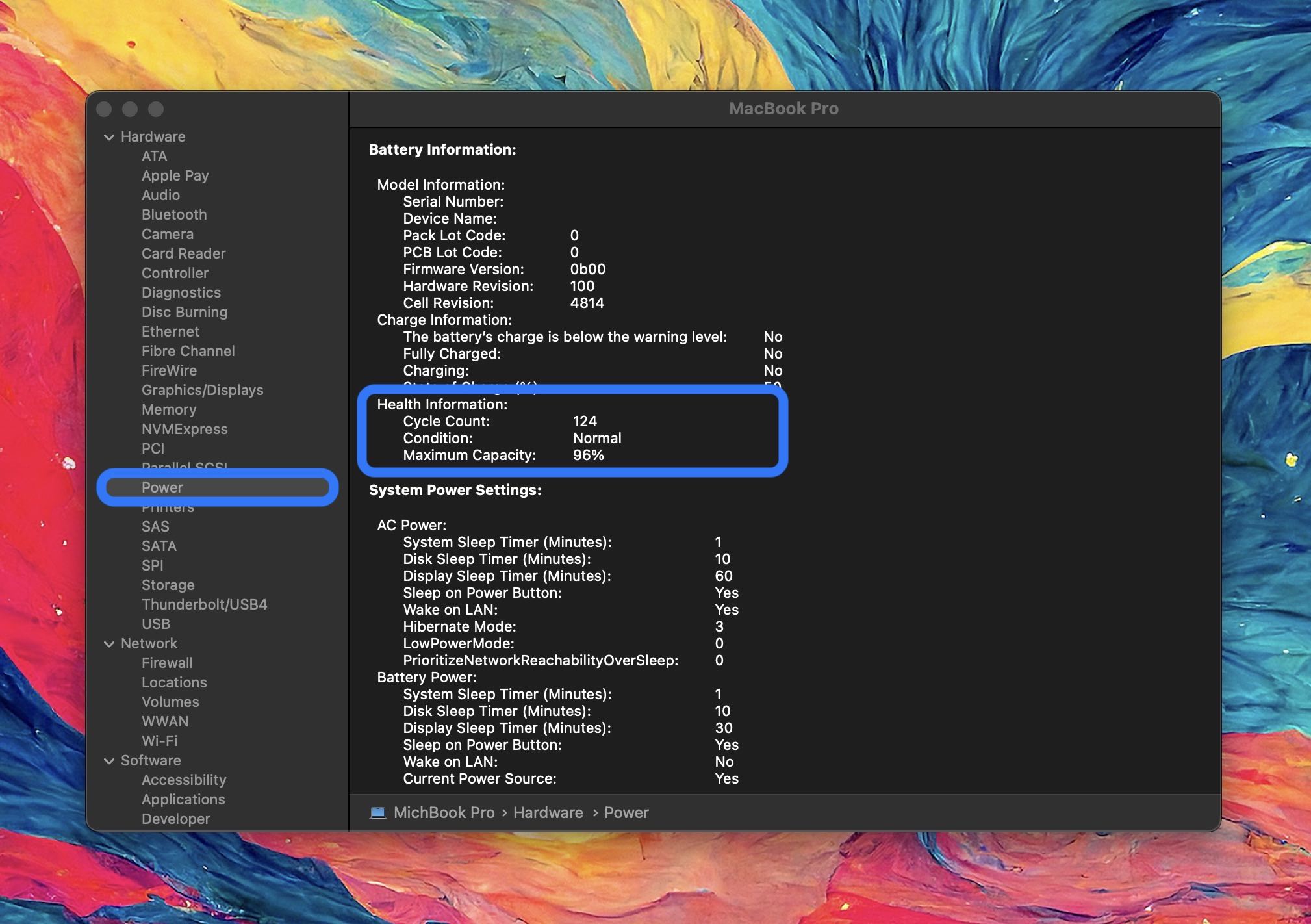
Хотя батареи многих MacBook от Apple, выпущенных после 2010 года, рассчитаны на 1000 циклов зарядки, ознакомьтесь с этим документом, чтобы узнать подробности для каждой конкретной модели.
Улучшение состояния аккумулятора MacBook
Одной из функций, которую Apple внедрила в последние годы для продления срока службы аккумулятора, является оптимизированная зарядка. Она должна быть включена на вашем MacBook по умолчанию, но вы можете проверить это, перейдя:
- Системные настройки
- Аккумулятор
- Теперь нажмите на обведенную букву «i» справа от
- Внизу проверьте, включена ли оптимизированная зарядка
Дополнительные советы по продлению срока службы аккумулятора вашего MacBook от Apple включают:
- Используйте последнюю версию программного обеспечения
- Избегайте очень высоких или низких температур
- Оптимизируйте настройки «Системные настройки» > «Энергосбережение»
- Если вы не собираетесь использовать MacBook в течение длительного времени, храните его с зарядом 50%
Спасибо, что прочитали наше руководство о том, как проверить количество циклов зарядки аккумулятора MacBook!
Читайте также другие руководства 9to5Mac: